Ноћна смена аутоматски помера боје екрана вашег уређаја у топлије (наранџасте) након заласка сунца за ваше опште здравље и добробит. Студије показују да излагање плавој светлости након заласка сунца може утицати на циркадијалне ритмове, што отежава заспање. Да би се супротставио овом ефекту, Аппле је увео Нигхт Схифт на свој иПхоне, иПад и иПод, а касније и на Мац.
Ноћна смена је доступна на иПхоне 5с или новијим, иПад Про, иПад (5. генерација и новији), иПад Аир или новији, иПад мини 2 или новији и иПод тоуцх (6. генерација и новије). На пример, ако имате иПод тоуцх 5 или иПхоне 5Ц, онда неће бити опција Нигхт Схифт за избор из.
Функција режима ноћне смене користи сат вашег уређаја и ГПС за локацију како би одредила када је најбоље време за укључивање ноћног режима.
Садржај
- Повезано читање
- Како да омогућите режим ноћне смене на вашем иПхоне-у, иПад-у или иПод-у
- Како заказати режим ноћне смене
- Ноћна смена не ради након ажурирања иОС-а или иПадОС-а?
-
Ноћна смена не ради на мацОС-у?
- Ако Нигхт Схифт не ради на вашем Мац-у, прво проверите да ли је укључен
- Проверите своје системске захтеве за ноћну смену
- Погледајте подешавања датума, времена и временске зоне на свом Мац-у
- Укључите Услуге локације
- Погледајте подешавања ЦолорСинц-а
- Повезани постови:
Повезано читање
- Заказивање ноћне смене не ради? Како поправити
- Покушајте да користите режим Нигхт Схифт на иПхоне-у, иПад-у и Мац-у за бољи сан
Како да омогућите режим ноћне смене на вашем иПхоне-у, иПад-у или иПод-у
- Отворите Контролни центар и дуго притисните икону за контролу осветљености, а затим додирните Нигхт Схифт да бисте је ручно укључили или искључили
- Иди на Подешавања > Приказ и осветљеност > Ноћна смена. Одаберите да закажете ноћну смену, ручно је омогућите и прилагодите температуру боје.
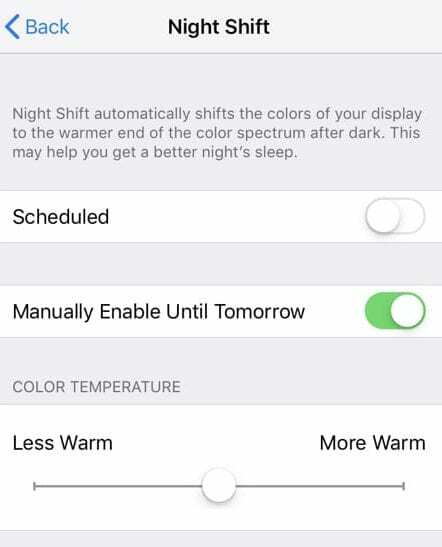
Омогућите режим ноћне смене ручно на иПхоне-у
Како заказати режим ноћне смене
Као што сам раније поменуо, ова функција се такође може аутоматски укључити помоћу сата вашег уређаја и ГПС података, међутим, прво се мора подесити систем планирања.
- Покрените свој Подешавања > Приказ и осветљеност > Планирано
- Подесите време када желите да почнете (Од) и крај (До)
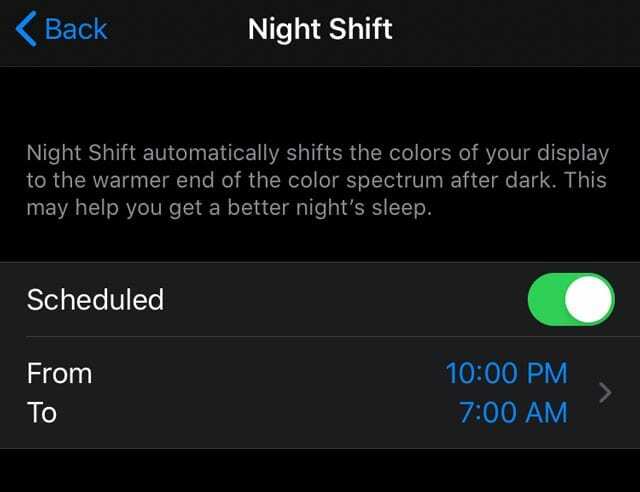
Ноћна смена не ради након ажурирања иОС-а или иПадОС-а?
Ако сте проверили сва подешавања и ваш режим Нигхт Схифт и даље не ради, нисте сами. Неколико корисника је имало овај проблем након ажурирања свог иОС-а или иПадОС-а. Предлажемо да испробате следеће исправке које ће вам помоћи у решавању овог проблема.
- Проверите да ли су ваша подешавања датума и времена укључена Подеси аутоматски
- Иди на Подешавања > Опште > Датум и време и бирај Подеси аутоматски

Укључите „Постави аутоматски“ и изаберите своју временску зону.
- Иди на Подешавања > Опште > Датум и време и бирај Подеси аутоматски
- Укључите услуге локације на Подешавања > Приватност > Услуге локације
- Померите се надоле и додирните Системске услуге

- Укључи Подешавање временске зоне и Прилагођавање система
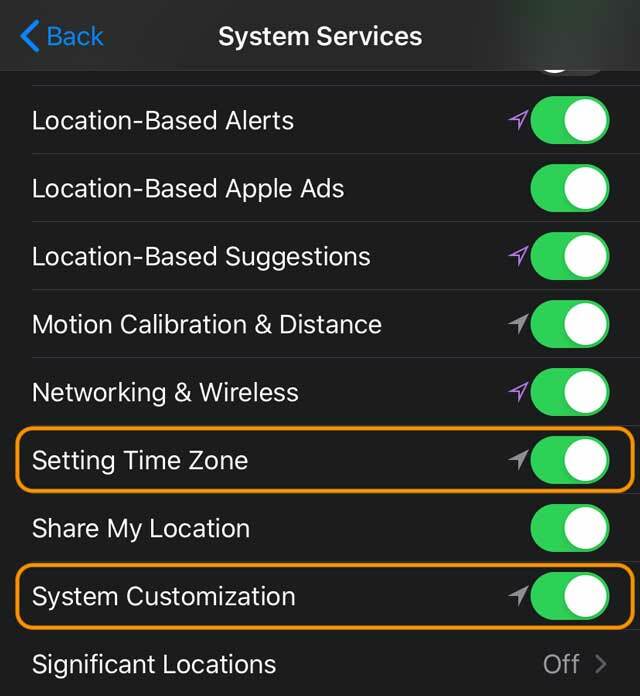
- Померите се надоле и додирните Системске услуге
- Пребаците прекидач ноћне смене у подешавањима на ОФФ, а затим на ОН неколико пута.
- Држите га на ОН на крају и тестирајте да видите да ли ради
- Ако вам тај прекидач за подешавања није успео, покушајте да поново покренете свој иДевице
Надамо се да ће ови савети радити за вас. Обавестите нас у коментарима испод.
Ноћна смена не ради на мацОС-у?
Када га укључите, Нигхт Схифт користи сат и геолокацију вашег Мац рачунара да одреди када је залазак сунца и аутоматски помера боје на екрану на топлији крај спектра боја. Након изласка сунца, Нигхт Схифт враћа ваш Мац на уобичајено подешавање (мање топло, више плаво.)
Ако Нигхт Схифт не ради на вашем Мац-у, прво проверите да ли је укључен
- Изабери Аппле мени > Системске поставке > Екран
- Кликните Ноћна смена

- Сет а Распоред или означите поље Укључи до изласка сунца да бисте ручно подесили ноћну смену
Да бисте променили топлину боје (наранџаста), померите дугме Температура боје скалирајте десно или лево на жељену поставку.
Проверите своје системске захтеве за ноћну смену
За мацОС: Нигхт Схифт захтева мацОС Сиерра 10.12.4 и новије верзије.
За Мац рачунаре
- МацБоок модели из почетка 2015. или новији
- МБ Аир модели из средине 2012. или новији
- МацБоок Про модели из средине 2012. или новији
- Мац мини модели од краја 2012. или новији
- иМац модели од краја 2012. или новији
- Мац Про модели од краја 2013. или новији
За дисплеје
- Аппле ЛЕД биоскопски дисплеј
- Аппле Тхундерболт дисплеј
- ЛГ УлтраФине 5К екран
- ЛГ УлтраФине 4К екран
Погледајте подешавања датума, времена и временске зоне на свом Мац-у
Ако ваш Мац подржава Нигхт Схифт и ви сте га укључили, могуће је да подешавања датума и времена на вашем Мац рачунару нису тачна.
- Отвори Системске поставке > Датум и време

Одаберите да аутоматски подесите датум и време. - Означите поље за Аутоматски подесите датум и време и проверите да ли су информације тачне, укључујући картицу временске зоне
Укључите Услуге локације 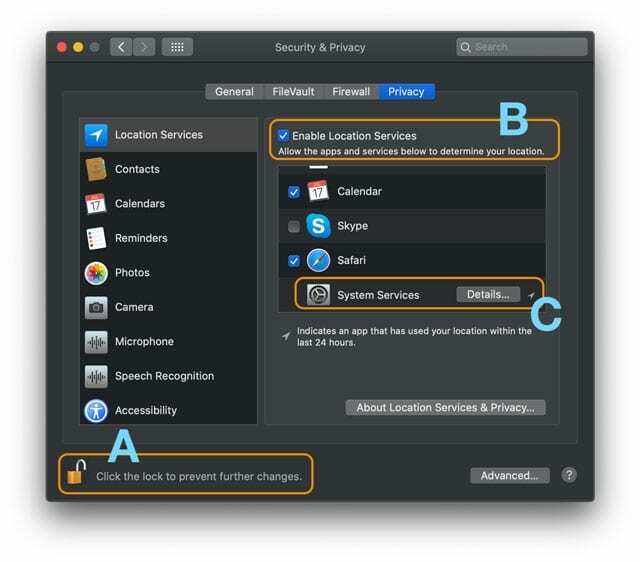
- Иди на Аппле мени > Системске поставке > Безбедност и приватност
- Изаберите картицу Приватност и додирните икону закључавања да бисте откључали подешавања (А)
- Унесите администраторску лозинку да бисте откључали
- Означите поље до Омогући услуге локације (Б)
- Померите се надоле до Системске услуге
- Додирните Детаљи дугме (Ц)
- Означите поље за Временска зона и прилагођавање система
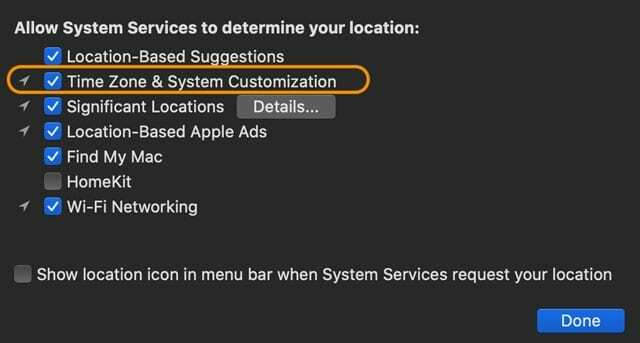
Погледајте подешавања ЦолорСинц-а
- Отворите услужни програм ЦолорСинц
- Изабери Профил Прва помоћ
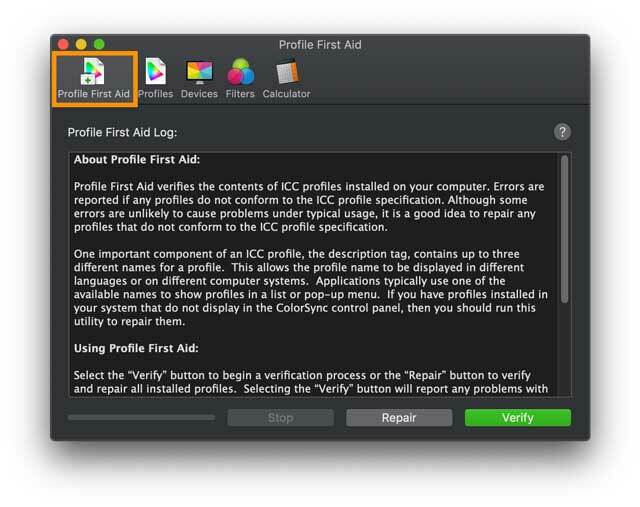
- Славина Проверити или Репаир
- Проверите проблеме са извештајима
- Поправка идентификује и покушава да поправи проблеме